 interface Web
interface Web
 Tutoriel PS
Tutoriel PS
 Comment changer la couleur d'arrière-plan des photos d'identité dans PS
Comment changer la couleur d'arrière-plan des photos d'identité dans PS
Comment changer la couleur d'arrière-plan de la photo d'identité dans PS?: 1. Ouvrez la photo d'identité dans Photoshop et copiez le calque, sélectionnez le calque copié?; 2. Cliquez sur [Image-Ajuster-Remplacer] dans le menu?; bar Color]?; 3. Utilisez une paille pour absorber la couleur d’arrière-plan de la photo d’identité?; 4. Dans la zone de remplacement, cliquez sur [Résultat], modifiez la couleur souhaitée et cliquez sur OK.

Aujourd'hui, je vais vous présenter comment changer la couleur d'arrière-plan de nos photos d'identité via PS Cela a un certain effet de référence et j'espère que cela sera utile à tout le monde. [Cours recommandés?: Tutoriel PS]
(1) Ouvrez d'abord la photo d'identité dans Photoshop et copiez le couche . Sélectionnez le calque copié pour remplacer la couleur d'arrière-plan. (Les images proviennent d'Internet)

(2) Cliquez sur l'image de la barre de menu - Ajuster - Remplacer la couleur
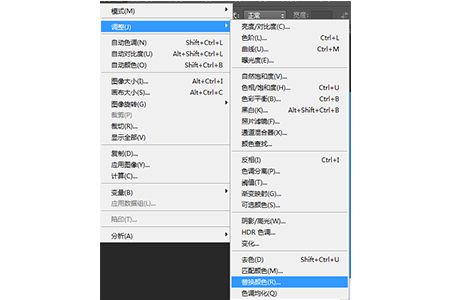
(3) Utilisez une paille pour absorber la couleur d'arrière-plan de la photo d'identité, qui est bleue sur cette image, et une sélection d'aper?u appara?tra. Cliquez sur le résultat et changez la couleur souhaitée
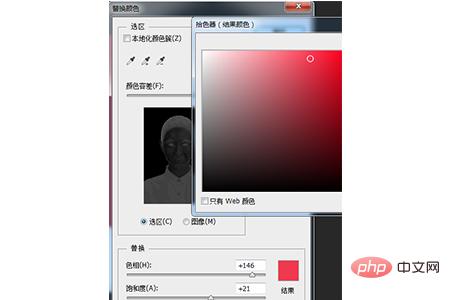
(4) Remplacez la couleur Généralement, les photos d'identité sont rouges, bleues et blanches. Aujourd'hui, nous la remplacerons par du rouge.

De cette fa?on, nous avons remplacé la couleur de fond de la photo d'identité
Résumé?: Ce qui précède représente l'intégralité du contenu de cet article, je j'espère que cela sera utile à tout le monde.
Ce qui précède est le contenu détaillé de. pour plus d'informations, suivez d'autres articles connexes sur le site Web de PHP en chinois!

Outils d'IA chauds

Undress AI Tool
Images de déshabillage gratuites

Undresser.AI Undress
Application basée sur l'IA pour créer des photos de nu réalistes

AI Clothes Remover
Outil d'IA en ligne pour supprimer les vêtements des photos.

Clothoff.io
Dissolvant de vêtements AI

Video Face Swap
échangez les visages dans n'importe quelle vidéo sans effort grace à notre outil d'échange de visage AI entièrement gratuit?!

Article chaud

Outils chauds

Bloc-notes++7.3.1
éditeur de code facile à utiliser et gratuit

SublimeText3 version chinoise
Version chinoise, très simple à utiliser

Envoyer Studio 13.0.1
Puissant environnement de développement intégré PHP

Dreamweaver CS6
Outils de développement Web visuel

SublimeText3 version Mac
Logiciel d'édition de code au niveau de Dieu (SublimeText3)
 Quels sont les raccourcis clavier communs qui peuvent accélérer considérablement un flux de travail Photoshop?
Jul 07, 2025 am 12:17 AM
Quels sont les raccourcis clavier communs qui peuvent accélérer considérablement un flux de travail Photoshop?
Jul 07, 2025 am 12:17 AM
La ma?trise des clés de raccourci Photoshop peut améliorer considérablement l'efficacité du travail. 1. Zoom et navigation: la touche Z active l'outil de zoom, la barre d'espace fais glisser le canevas Pan rapide, double-cliquez sur la touche Z pour adapter l'image à la taille de la fenêtre, Ctrl / Cmd /-ajustement du niveau de zoom; 2. Gestion de la couche: Ctrl Shift n crée une nouvelle couche, le groupe Ctrl G, Ctrl E fusionne les couches, Shift [ou] déplace le niveau de couche, Ctrl cliquez sur la vignette de la couche pour sélectionner rapidement le contenu; 3. Sélectionnez et réglagez le réglage: M et L pour changer respectivement les outils de marquee rectangulaire et de lasso, Shift ajoute / alt aux sélections soustrayantes, [ou] ajuste la taille du pinceau, Shift [ou] ajuste la dureté, afin d'atteindre une modification efficace et un fonctionnement en douceur.
 Comment restaurer une vieille photographie dans Photoshop
Jul 12, 2025 am 12:40 AM
Comment restaurer une vieille photographie dans Photoshop
Jul 12, 2025 am 12:40 AM
La réparation de vieilles photos peut être réalisée via des étapes clés de Photoshop. Le premier est le balayage et le réglage préliminaire, y compris le balayage à haute résolution, les images de recadrage, la correction de rotation et la luminosité / ajustement de contraste; La seconde consiste à éliminer les rayures et les taches, à utiliser l'outil de tampon d'imitation pour faire face aux dommages à grande surface, à réparer les outils pour traiter les petites rayures et à faire attention à une faible superposition de transparence et à des opérations de superposition; Le troisième est une coloration et un réglage des couleurs facultatifs, et utilisez la couche de réglage "Hue / Saturation" pour augmenter la tonalité rétro; La dernière consiste à polir et à sortir, à vérifier les détails, à ajuster la netteté, à confirmer la résolution et à sélectionner un format approprié pour enregistrer. L'ensemble du processus nécessite de la patience et du méticule, en particulier lorsqu'il s'agit de pièces clés telles que les caractéristiques faciales des personnages.
 Comment créer un dégradé personnalisé dans Photoshop
Jul 07, 2025 am 12:24 AM
Comment créer un dégradé personnalisé dans Photoshop
Jul 07, 2025 am 12:24 AM
La clé pour créer un dégradé personnalisé dans Photoshop est de ma?triser l'utilisation de l'éditeur de gradient. 1. Sélectionnez d'abord l'outil de gradient (Key Key G), cliquez sur la barre d'aper?u supérieure pour ouvrir le "Editor Grade"; 2. Cliquez sur "Nouveau" dans l'éditeur pour démarrer la personnalisation, et vous pouvez également modifier le style dans la bibliothèque de dégradé intégrée; 3. Définissez la transition des couleurs en ajoutant, supprimant et tra?nant le curseur de couleur et double-cliquez sur le curseur pour sélectionner des couleurs spécifiques; 4. Ajustez le point d'arrêt de l'opacité pour contr?ler les modifications de transparence, cliquez sur l'ic?ne du diamant pour ajouter le n?ud de transparence; 5. Sélectionnez des types linéaires, radiaux et autres dans les options de l'outil de gradient pour répondre aux besoins de conception, et vous pouvez commencer rapidement après avoir ma?trisé.
 Quelles sont les principales différences entre les masques de couche et les masques vectoriels, et quand chacun doit être utilisé?
Jul 16, 2025 am 12:03 AM
Quelles sont les principales différences entre les masques de couche et les masques vectoriels, et quand chacun doit être utilisé?
Jul 16, 2025 am 12:03 AM
Les lieux et les vectormasques sont utilisés dans Photoshop avec des utilisations similaires mais des principes différents. LayMasks est basé sur des pixels et utilise des valeurs de niveaux de gris pour contr?ler l'affichage et la cachette des zones de couche. Il convient à l'édition de détails photo, aux effets de transition douce et aux ajustements de pinceaux fins, mais le zoom peut entra?ner un landeur; Vectormasks est basé sur des chemins et des formes vectoriels et a une résolution de résolution non pertinente. Il convient aux graphiques qui nécessitent des bords clairs tels que des logos, des ic?nes ou des trames de texte, et peuvent être à l'échelle sans perte; La sélection est basée sur le type de contenu (photo ou graphisme), que la taille doit être considérablement ajustée, et les effets de bord requis (doux ou nets), et parfois une utilisation combinée peut donner un jeu complet à leurs avantages respectifs.
 Comment créer des formes de vecteur et manipuler dans Photoshop?
Jul 14, 2025 am 12:01 AM
Comment créer des formes de vecteur et manipuler dans Photoshop?
Jul 14, 2025 am 12:01 AM
TOCREATEADMANIPULEVECTERSHAPESInphotoshop, UsethapetoolstodrawvectorPathsonShapelayers, editanchorpointswithTheDirectSelectionTool, CombineorsUsbtractShapesusingPathoperations, Andrasterizewhnenecessary.
 Que sont les tableaux artistiques dans Photoshop
Jul 14, 2025 am 12:04 AM
Que sont les tableaux artistiques dans Photoshop
Jul 14, 2025 am 12:04 AM
Anartboardinphotoshopisamovable, resizizableContainertTactsasanindividualcanvaswithinasingledocument.itallowsdesignStroceReateMultiplelayoutsorSorSignvariationSideByside, chacunwithitsownsizendContent.Artboard
 Comment sélectionner une plage de couleurs spécifique dans Photoshop
Jul 12, 2025 am 12:37 AM
Comment sélectionner une plage de couleurs spécifique dans Photoshop
Jul 12, 2025 am 12:37 AM
Toselectaspecificcolorrangeinphotoshop, usethecolorrangetool.1.gotoselect> colorrangeandclicktheeyedropperonthedeseredcolor.2.AdjustThefuzsslidertOrontroLelelectionBreadth.3
 Quel est le but des guides, des grilles et des dirigeants dans la réalisation de dispositions précises?
Jul 15, 2025 am 12:38 AM
Quel est le but des guides, des grilles et des dirigeants dans la réalisation de dispositions précises?
Jul 15, 2025 am 12:38 AM
Les dirigeants fournissent des références de positionnement, les guides mettent en ?uvre l'alignement des éléments et les grilles créent une disposition systématique. 1. Les dirigeants affichent les coordonnées de position et peuvent faire glisser les lignes de référence pour vérifier les écarts des éléments et les spécifications de la distance de juge; 2. Les guides sont des lignes virtuelles tirées des dirigeants, alignent avec précision les éléments et divisent les zones, et le support de verrouillage et les paramètres de couleur; 3. Les grilles se compose de lignes et de colonnes pour contr?ler le rythme de disposition global et s'adapter à la conception réactive, qui sont courantes, telles que des grilles de page Web à 12 colonnes et des grilles mobiles 8px. La combinaison des trois améliore l'efficacité de la disposition et le professionnalisme.





